Pogosto se pojavijo modri zasloni? RAM preverimo z orodjem za testiranje pomnilnika Windows

- 4064
- 1130
- Ralph Price IV
Zadovoljstvo
- Kaj storiti, če se pogosto pojavijo modri zasloni?
- Preverite pomnilnik s standardnim pripomočkom v sistemu Windows 7
Pozdravljeni prijatelji! Če iz prve roke veste, kakšen je zaslon modrega smrti in še huje, se pogosto srečate z njim, potem bi vam ta članek moral pomagati. Zdaj bom poskušal podrobno pisati, Zakaj se lahko pogosto pojavijo modri zasloni smrt in Kako preveriti napake Standardno orodje za testiranje pomnilnika Windows.

Vprašate, zakaj pišem o modrih zaslonih in diagnozi RAM -a v enem članku? Da, ker Ram natančneje težave z njim zelo pogosto spremljajo modri zasloni, z različnimi napakami in v različnih obdobjih. To je seveda po mojem mnenju, toda približno 60% pojava modrih zaslonov je kriv za težave z RAM -om.
Kaj storiti, če se pogosto pojavijo modri zasloni?
Kot pravijo, resnična zgodba :). Moj prijatelj ima skoraj nov računalnik, modri zasloni pa so ga že najbolj dobili. Kadar koli se pojavijo, to je določen vzorec, ki ga je nekaj storil, in napaka,. Mogoče enkrat na dan, da skočite na modri zaslon, morda takoj, ko vklopite računalnik, in morda po več urah delovanja.
Kot je že opazil, se najpogosteje pojavijo ti zasloni z napakami 0x0000000A In 0x0000008E (lahko obstajajo druge kode napak). Seveda prihrani, samo znova zaženite. Toda za kratek čas prihrani.
Skoraj nemogoče je delati v takšnem računalniku, ne veste, kdaj ta napaka skoči ven.
Svetoval sem s skeniranjem RAM -a za napake, vsaj standardno orodje Windows. Ko je sprožil test, ni minilo niti 15 minut (in Ram je bil preizkušen dlje časa), saj se je pojavilo sporočilo, da so bile odkrite težave z RAM -u. Pravzaprav, če najdemo vsaj nekaj napak s spominom, potem nima smisla nadaljevati s skeniranjem. Tu imate vzrok napak v obliki modrih zaslonov.
Takoj bom rekel, da potem ne bi pozabil, da bi ga nekako popravil, ovna ne bo delovala. Lahko ga samo zamenjate. In pripomočki, tako standardna diagnoza spomina kot tudi pripomoček, na primer memtest86+, o kateri bom zapisal v hotelskem članku.
Preverite pomnilnik s standardnim pripomočkom v sistemu Windows 7
Zdaj bom pisal o tem, kako preveriti RAM s standardnim pripomočkom, ki je že v operacijskem sistemu Windows. Prikazal bom na primeru Windows 7. Imenuje se "orodje za testiranje pomnilnika Windows".
Odprite "Start" in v iskalni vrstici: pokličite:
Mdsched
Lansing mdsched.
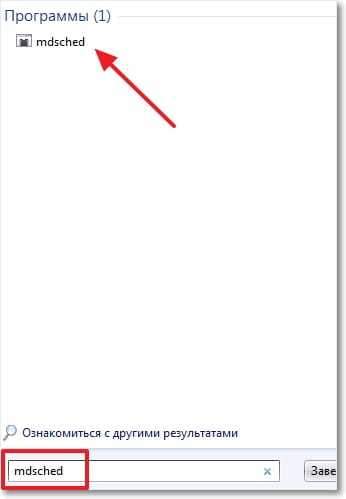
Kliknite "Prenesite ponovni zagon in preverite".
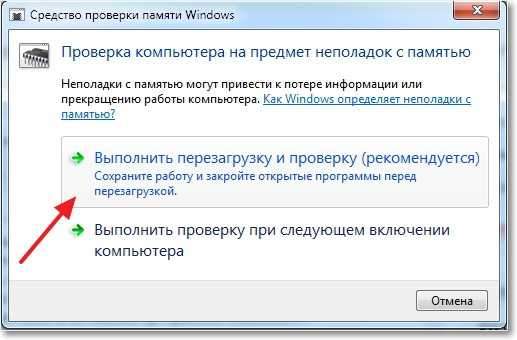
Računalnik se bo znova zagnal in preverjanje RAM -a se bo samodejno začel.

Takoj vas opozorim, ček lahko traja dolgo. Po preverjanju se bo sam računalnik vklopil in prikazalo se bo poročilo o rezultatu testiranja. To okno se je pojavilo po preverjanju ovna na prijatelju.
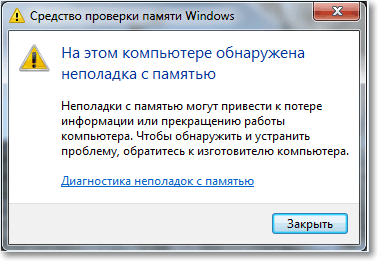
Po takšnih sporočilih morate spremeniti RAM. Če imate dve (ali več) reli deski, lahko na primer pustite samo eno in ponovno opravite ček, no, da poiščete problemski modul.
Ovna lahko posodite tudi s prijateljico in nekaj časa delate z njo. Poglejte, ali se bodo prikazali modri zasloni. Če je tako, poiščite druge razloge, če je vse v redu, najverjetneje pa bo, potem kupite nov ovna.
To je vse, še vedno vam želim veliko sreče, v tej zadevi bo prišlo v poštev :). In čestitam za prihajajoče novoletne počitnice!
- « Ne morem vstopiti sošolcev. Napaka 404 ni najdena. Ni mogoče obnoviti dostopa prek številke.
- Kako vrgel veliko datoteko na bliskovni pogon? Povezava flash pogonov v datotečni sistem NTFS. »

